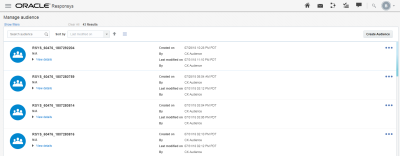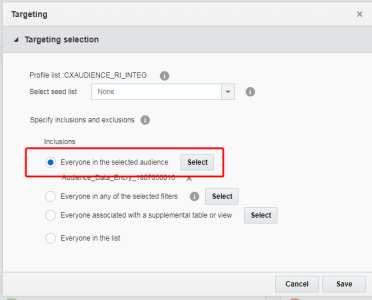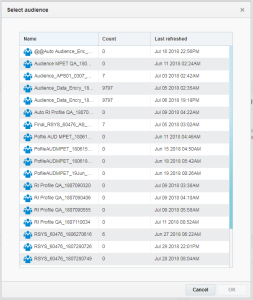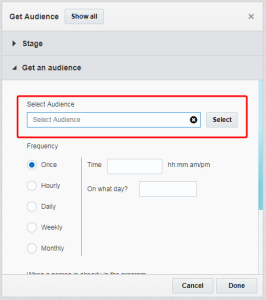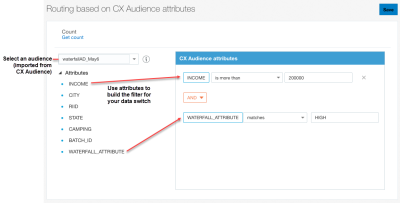使用從 CX Audience 發布的受眾
重要事項:您的帳戶必須啟用此功能並且已安裝 CX Audience,才能使用此功能。
Oracle CX Audience 可讓您匯入行銷客戶資料、建立篩選條件,然後依據這些篩選條件設計受眾。如需有關 CX Audience 功能的詳細資訊,請參閱 CX Audience Help Center。
您可以從 CX Audience 將受眾發布到 Responsys,然後以下列方式使用這些受眾:
在您開始之前:
- 如果您尚未將您的 Responsys 帳戶與 CX Audience 整合,請參閱啟用整合以取得指示。
- 確定已將受眾發布到 Responsys。請參考 CX Audience Help Center 以瞭解相關指示。
管理 Responsys 中的 CX 受眾
您可以瀏覽至受眾 > 管理受眾,來管理 Responsys 中從 CX Audience 匯入的受眾。所有從 CX Audience 發布的受眾都會顯示 CX Audience 為其建立者。依建立者篩選即可篩出這些受眾。
若有不再需要的受眾,您可以將他們從 Responsys 中刪除。這並不會將受眾從 CX Audience 中刪除。如果之後需要用到該受眾,您可以從 CX Audience 重新將其發布到 Responsys。
設定行銷活動的目標受眾
您可以將 CX Audience 的受眾作為電子郵件和簡訊行銷活動的目標受眾。
設定行銷活動的目標受眾:
- 在側邊導覽列中瀏覽至行銷活動 > 管理行銷活動,然後按一下建立行銷活動 (未看到此選項嗎?請參考 主題。)。請參閱建立電子郵件行銷活動和建立簡訊行銷活動,以取得有關如何建立行銷活動的詳細資訊。請務必在建立時選取「CX Audience 清單」。
- 按一下工作簿。(未看到此選項嗎?請參閱電子郵件行銷活動設計工具變更、行動電話行銷活動設計工具變更 (應用程式內部、推播或訊息中心) 或簡訊行銷活動設計工具變更。)
- 在目標設定底下,按一下編輯。
-
選取所選受眾中的每個人,然後按一下選取。
-
選取受眾,然後按一下確定。
- 計數代表上次匯入 Responsys 的受眾資料檔數目。
- 上次重新整理時間代表受眾匯入 Responsys 的日期與時間。
- 按一下儲存以儲存「目標設定」值。
設定方案的目標受眾
您可以將 CX Audience 的受眾作為方案的目標受眾。
設定方案的目標受眾:
- 在側邊導覽列中按一下的方案,然後按一下建立方案。(未看到此選項嗎?請參閱 主題。)
請參閱設計方案,以取得有關如何設計方案的詳細資訊。請確保在建立時選取 CX Audience 整合式資料檔清單。
- 將取得受眾事件拖曳到畫面中。
- 按兩下此事件以開啟組態選項。
-
按一下選取。
-
選取受眾,然後按一下確定。
- 計數代表上次將受眾匯入至 Responsys 時,受眾中的資料檔數目。
- 上次重新整理時間代表受眾匯入 Responsys 的日期與時間。
- 設定受眾設定值。
- 按一下完成。
在方案資料切換條件中依受眾屬性進行遞送
重要事項:此功能目前是依據「控制可用性」方案發行。若要使用此功能,您必須是 CX Audience 客戶並已為您的帳戶啟用 CX Audience。您也必須啟用「受眾設計工具」和新篩選條件設計工具功能。若要啟用此功能與其先決條件,請登入 My Oracle Support 並建立服務要求。
建立方案策劃時,您可以使用來自 CX Audience 之所選受眾的屬性,透過資料切換條件中的路徑遞送登錄資料。
範例:名為 "Purchased_In_Last_Year" 的受眾 (從 CX Audience 匯入) 具有 customer_value 屬性。此屬性可以有 HIGH、MEDIUM 或 LOW 的值。資料切換條件可設定成使用這些值將收件人傳送到 3 個不同路徑。
在資料切換條件中使用 CX Audience 條件作為篩選準則:
-
從您設計的方案中,將資料切換條件切換條件拖曳至畫面中。
請參閱設計方案,以取得有關如何在方案中使用資料切換條件的詳細資訊。
- 按兩下該切換條件以開啟組態選項。
- 在資料條件區段中,找出您要使用 CX Audience 屬性的路徑,然後選擇符合 CX Audience 條件。例如,如果您有想要先評估的 CX Audience 條件,請針對如果路徑選取 CX Audience 選項。
- 隨即會顯示「依據 CX Audience 屬性進行遞送」對話方塊。首先,從選項清單中選取一個受眾。
- 接著,將屬性拖放到 CX Audience 屬性區域,然後使用控制項來建立篩選條件。
- 完成時,按一下儲存。
- 視需要針對資料切換條件中的其他路徑重複上述步驟。請注意,您可以針對每個路徑使用不同的篩選準則。例如,您的如果路徑若設定為要符合以 CX Audience 屬性為基礎的條件,您的否則路徑便可以使用其中一個其他篩選準則。
- 在資料切換條件中使用 CX Audience 屬性時,並不需要使用以 CX Audience 為基礎的受眾來開始您的方案。
- 當收件人不是受眾成員時 (亦即,找不到該收件人的 CX Audience 屬性),系統就會將該收件人遞送至其中一個後續的其他路徑。